WPS PDF电脑版插入形状批注的方法教程
2023-08-15 11:44:46作者:极光下载站
wps是一款功能非常丰富,操作非常简单的专业办公软件,很多小伙伴在需要进行日常办公时都会选择使用该软件。如果我们需要在电脑版WPS
PDF中使用形状批注功能,小伙伴们知道具体该如何进行操作吗,其实操作方法是非常简单的,只需要进行几个非常简单的操作步骤就可以了,小伙伴们可以打开自己的软件后跟着下面的图文步骤一起动手操作起来。如果小伙伴们还没有WPS这款软件,可以在文末处进行下载,方便后续需要时可以快速打开使用。接下来,小编就来和小伙伴们分享具体的操作步骤了,有需要或者是有兴趣了解的小伙伴们快来和小编一起往下看看吧!
操作步骤
第一步:使用电脑版WPS打开PDF文件;
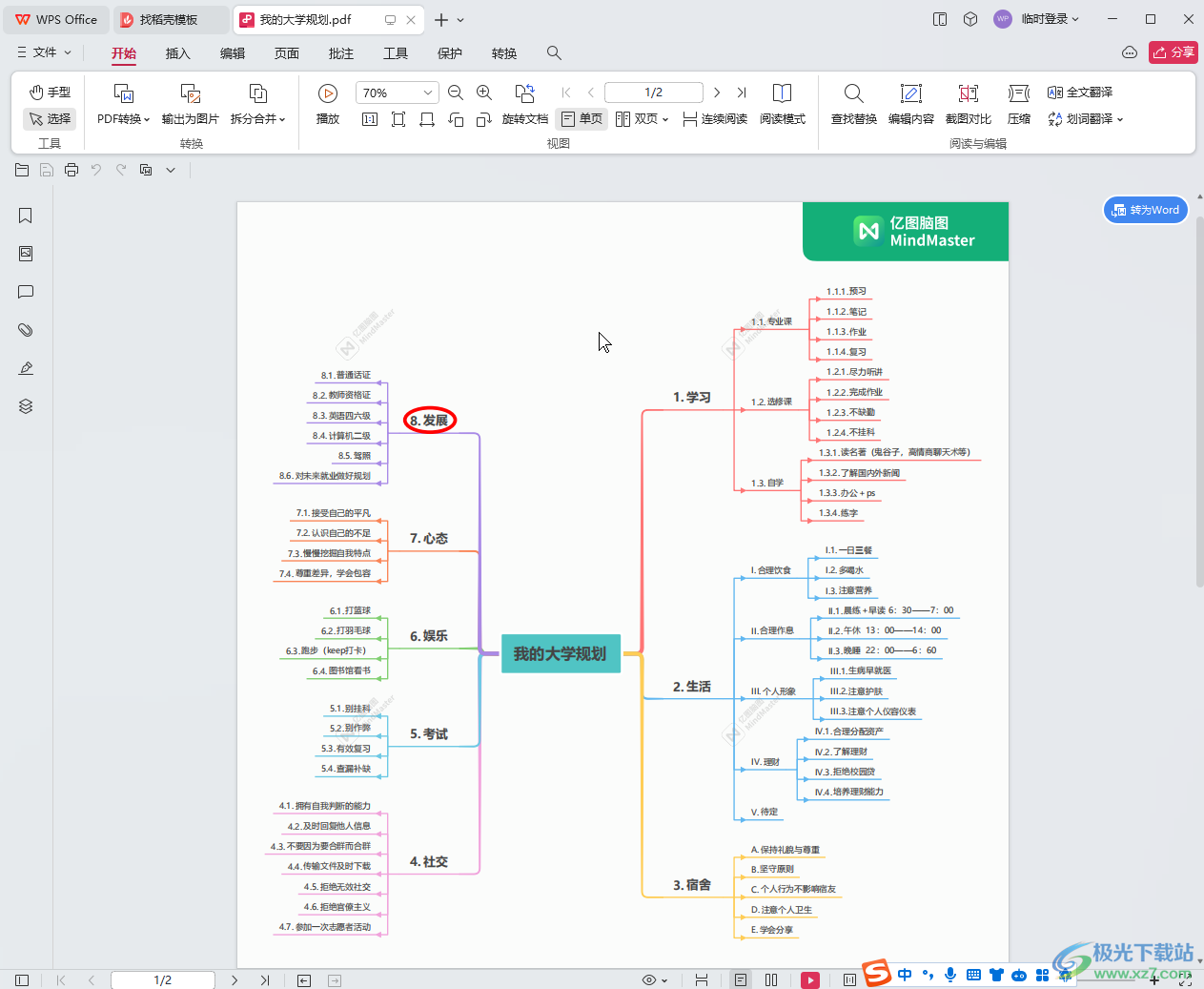
第二步:在“批注”选项卡中点击“形状批注”,在子选项中选择想要的形状;
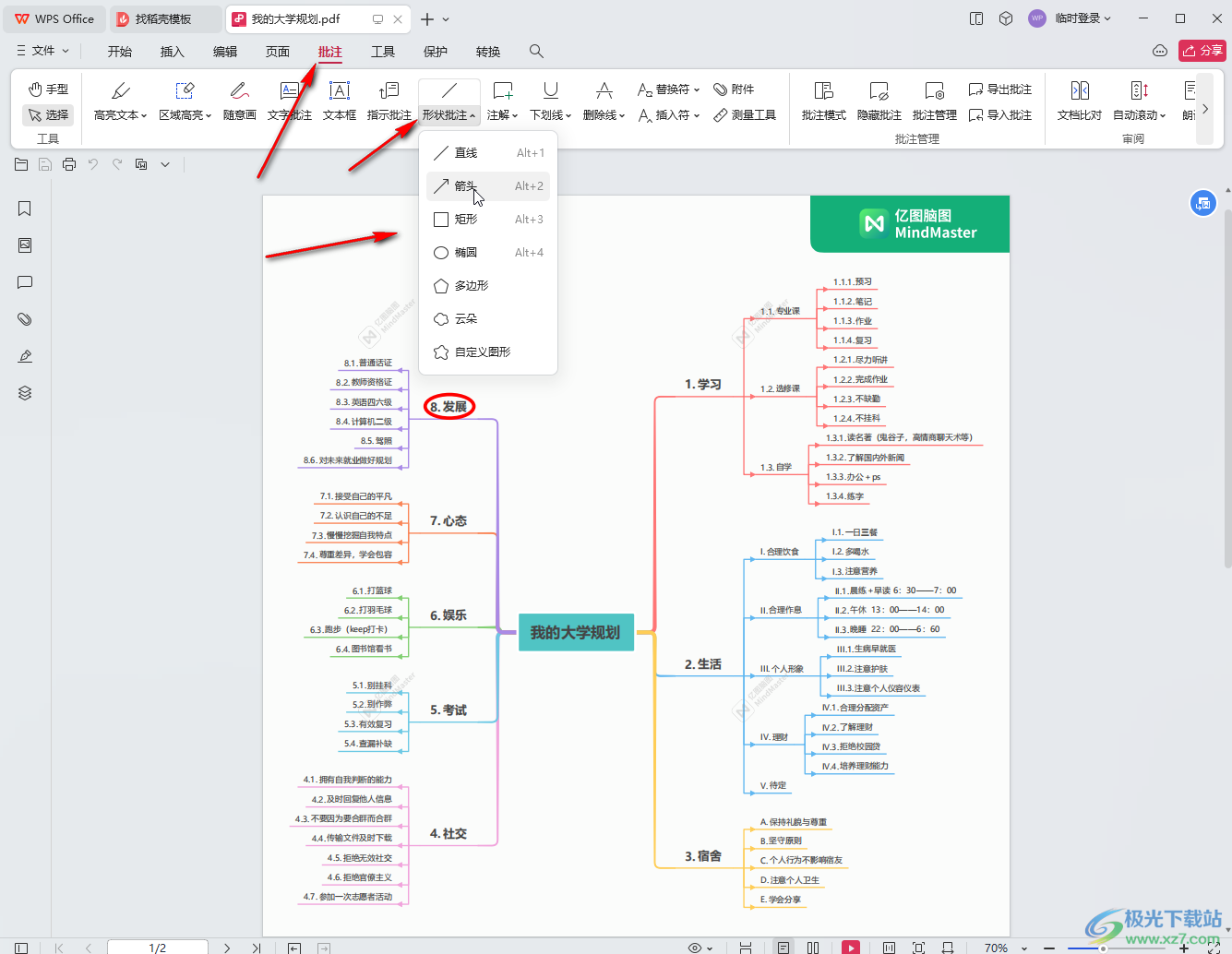
第三步:然后拖动鼠标进行绘制,上方可以调整形状的颜色,线型,粗细等参数,后续点击“退出编辑”按钮就可以了;
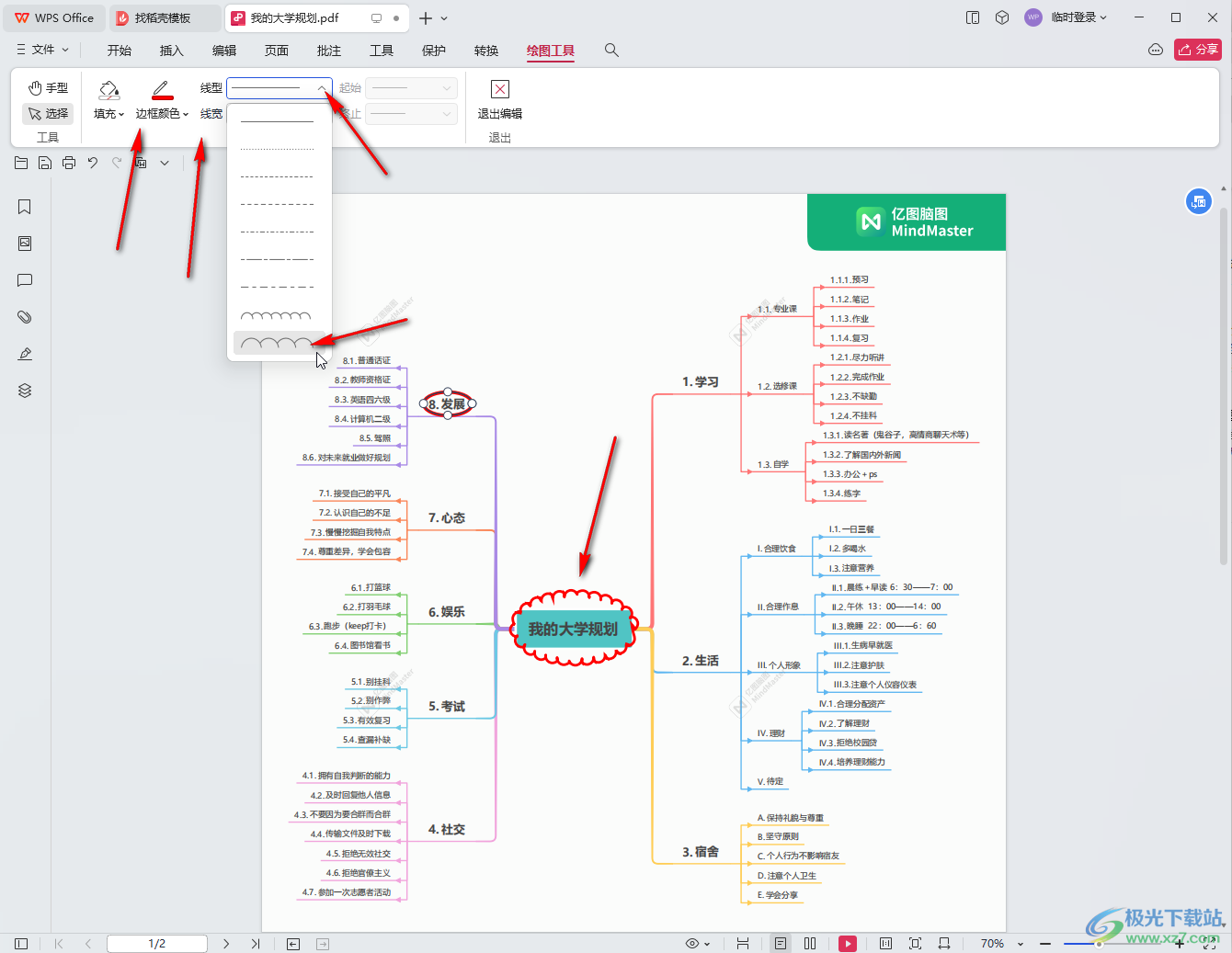
第四步:在“批注”选项卡中点击“指示批注”后,在需要添加批注的地方点击一下,会自动后续指示箭头和文本框,可以直接在其中添加批注内容,上方还可以设置字体字号等;
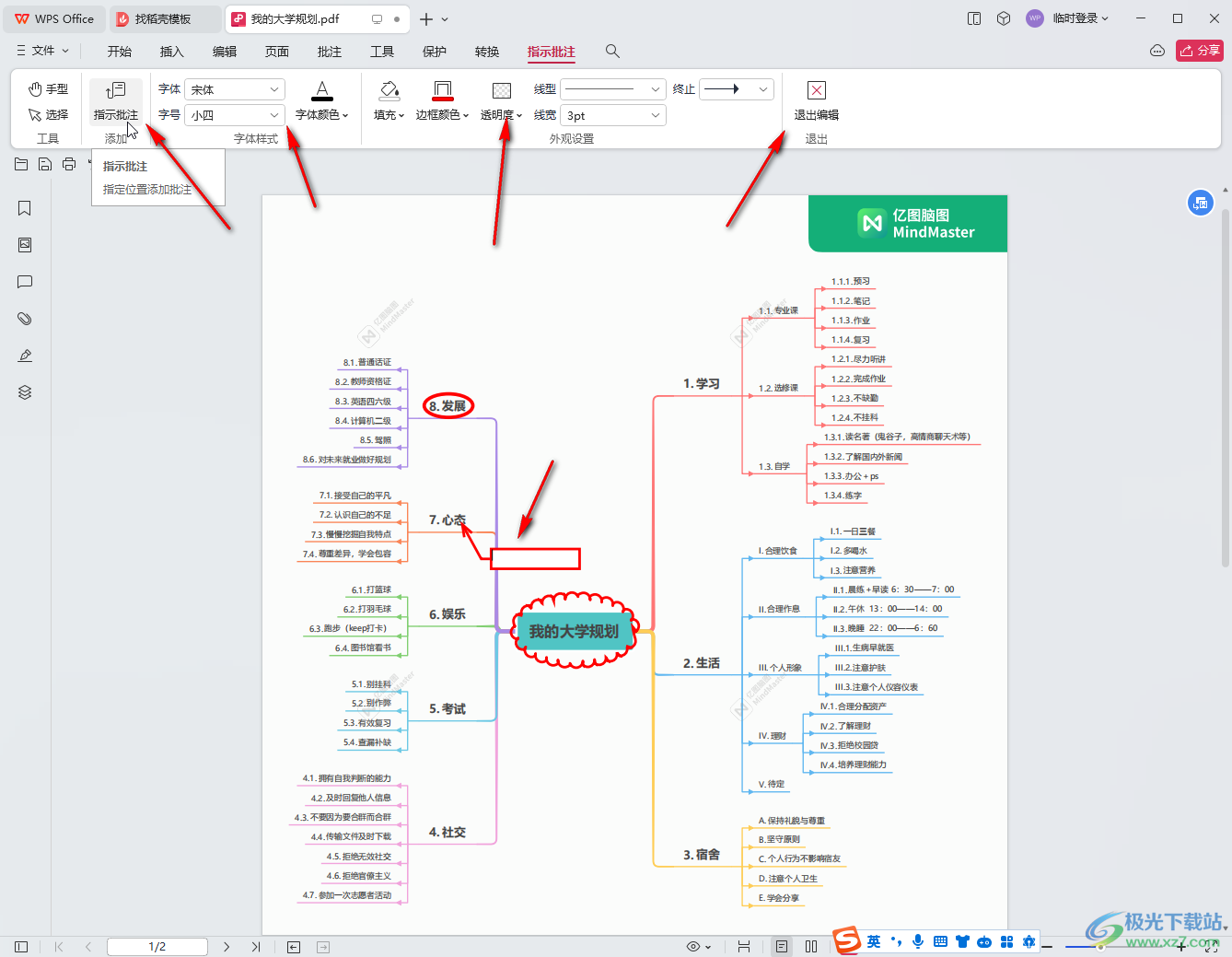
第五步:如果有需要还可以使用“随意画”功能进行批注。
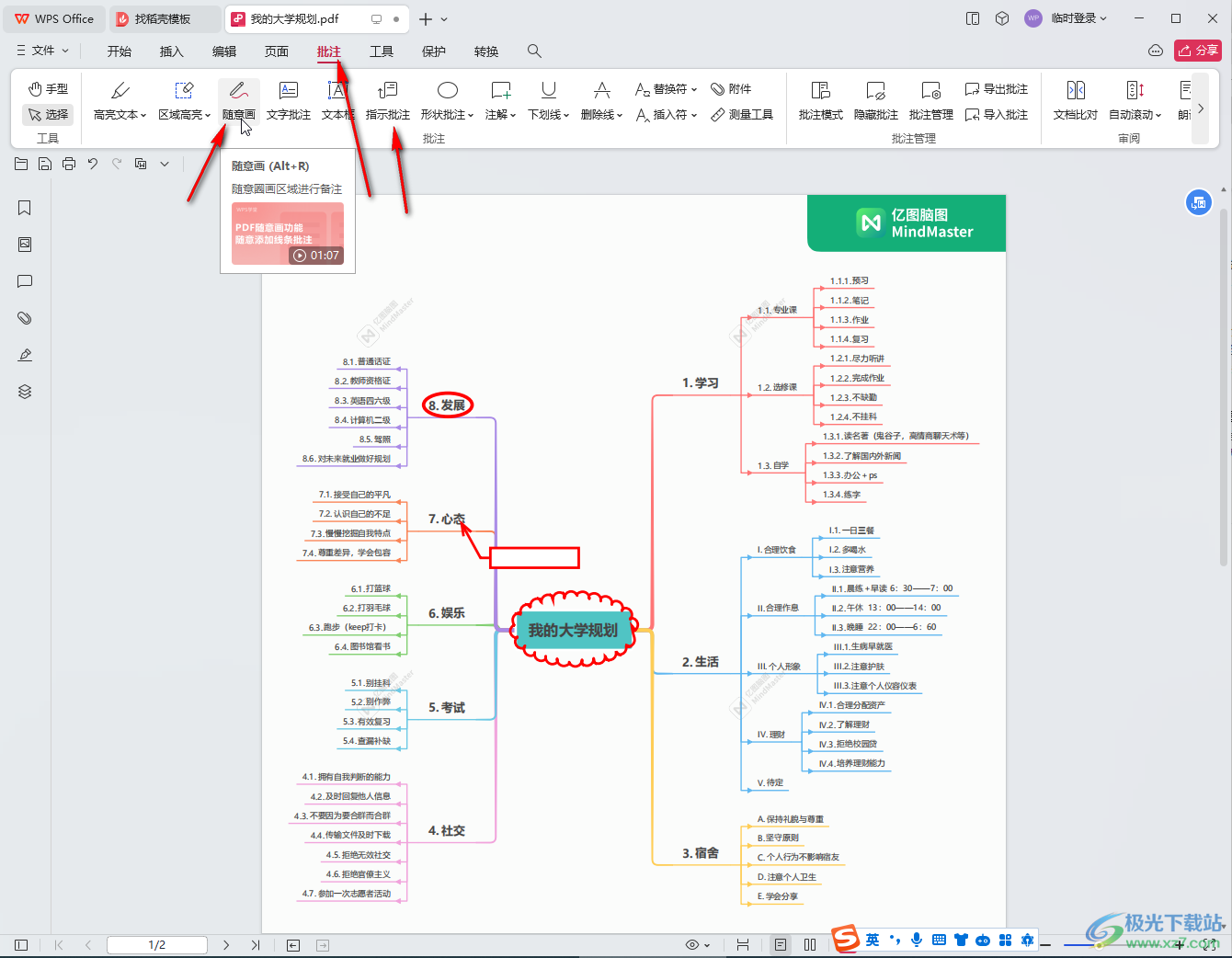
以上就是电脑版WPS PDF中使用形状批注功能的方法教程的全部内容了。上面的步骤操作起来都是非常简单的,小伙伴们可以打开自己的软件后跟着步骤一起动手操作起来。
